安装绿色版Mysql数据库
本文最后由豫见长安更新于2024 年 11 月 4 日,已超过69天没有更新。如果文章内容或图片资源失效,请留言反馈,将会及时处理,谢谢!
官网下载绿色版安装包
https://downloads.mysql.com/archives/community/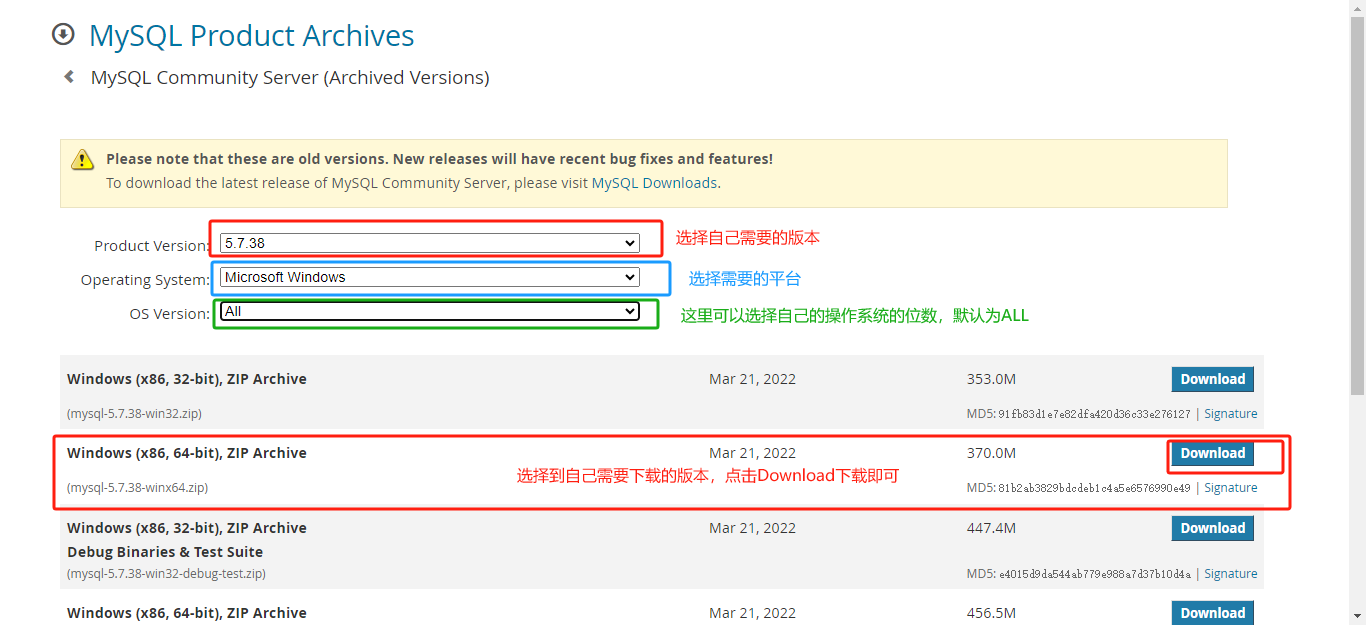
三、解压安装包
放到任意目录或自己的专用位置,尽量目录名都为英文;
四、配置 my.ini 文件
配置 my.ini 文件
在解压下来的mysql-5.7.38-winx64 下创建一个文件,并进入文件将以下内容写入到里面;
[mysqld]
# 设置3306端口
port=3306
# 设置mysql的安装目录
basedir=E:\mysql\mysql-5.7.38-winx64
# 设置mysql数据库的数据的存放目录
datadir=E:\mysql\mysql-5.7.38-winx64\data
# 允许最大连接数
max_connections=200
# 允许连接失败的次数。这是为了防止有人从该主机试图攻击数据库系统
max_connect_errors=10
# 服务端使用的字符集默认为UTF8
character-set-server=utf8
# 创建新表时将使用的默认存储引擎
default-storage-engine=INNODB
# 默认使用“mysql_native_password”插件认证
default_authentication_plugin=mysql_native_password
[mysql]
# 设置mysql客户端默认字符集
default-character-set=utf8mb4
[client]
# 设置mysql客户端连接服务端时默认使用的端口
port=3306
default-character-set=utf8
配置完成之后,保存退出,修改文件名为:my.ini;

五、运行、安装 Mysql
5.1 使用管理员运行命令提示符
ctrl + s 搜索 命令提示符 以管理员方式打开;
如果在e盘,先输入e: ,然后在使用cd 切换到mysql的bin目录下,如果是c盘,就可以直接cd 目录 切换过去;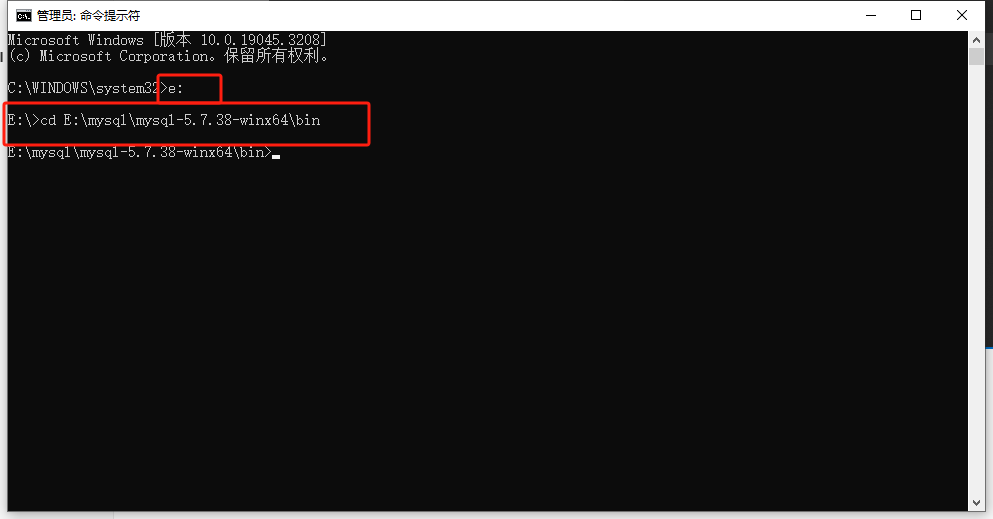
5.2 执行MySQL初始化命令
mysqld --initialize --console等待执行完,会得到初始化密码,需要保存住,改完数据库密码就用不到了;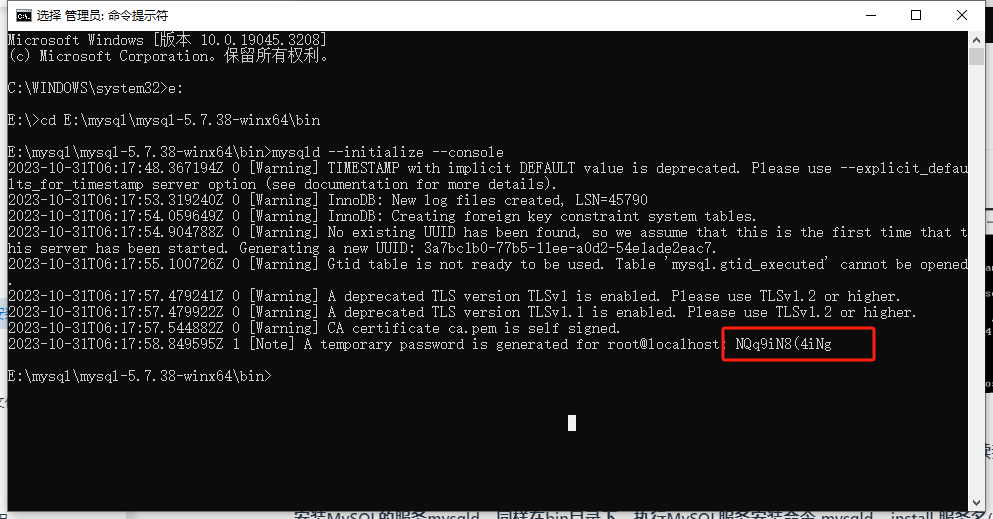
画框的就是初始化生成的密码了;需要先暂时保存住,很重要。
5.3 安装mysql的服务
mysqld --install 服务名(不写的话默认服务名是mysql)
mysqld --install mysql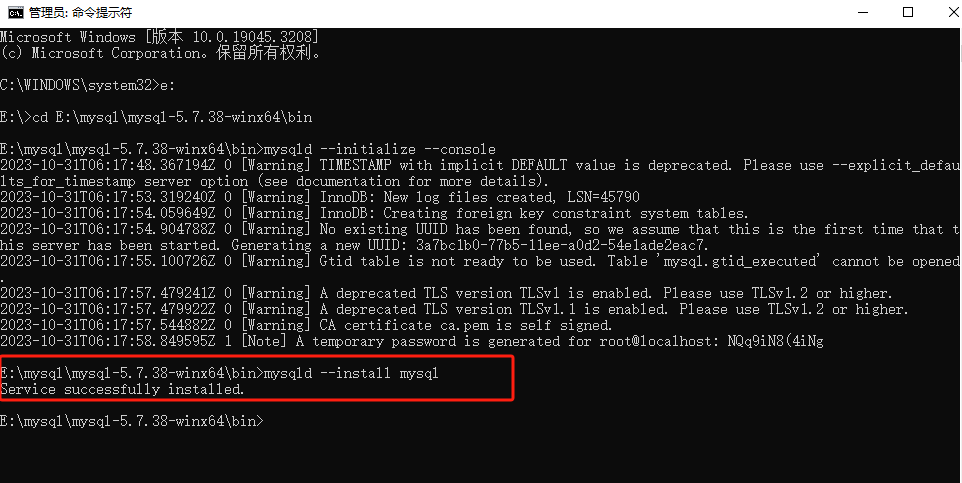
安装完成;
5.4 启动mysql服务
net start mysql这样就启动成功了。
也可以使用任务管理,查看服务进程,存在则已经启动。
六、登陆 Mysql 并 修改登陆密码
输入命令:mysql -u root -p ,(其中-u root表示用户名为root,-p表示登录密码)登录,然后提示输入密码,密位为5.2初始化所画的红框。
mysql -uroot -p
# 然后让输入密码,就输入刚刚初始化完的密码进入;
于自动生成的密码比较复杂,我们可以更改密码,更改密码命令为:alter user root@'localhost' identified by '123123'; 其中单引号内为更改后的密码;密码可以自己设定。
alter user root@'localhost' identified by '123123';
设置完之后退出exit,验证密码登陆;
七、使用数据库连接工具测试
这里我是用Navicat ,大家也可以使用其他工具来进行测试;
连接名:自己随便输入
主机:localhost 或 127.0.0.1
端口:默认的3306
用户名:默认的root
密码:自己刚刚设置的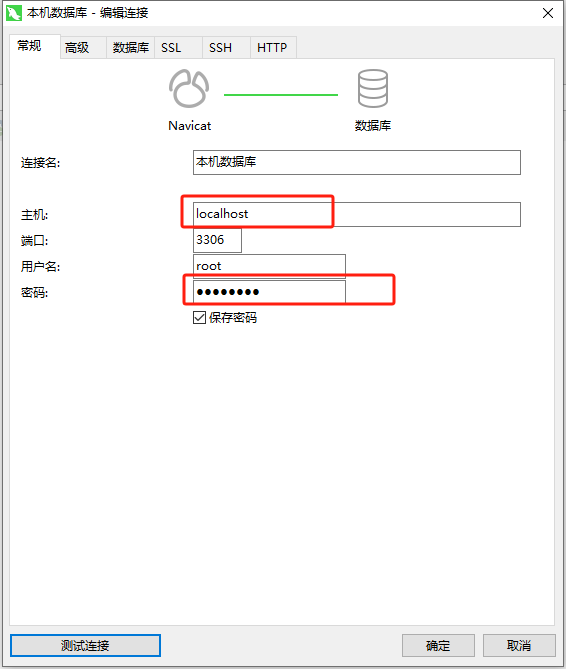
点击测试连接,出现成功及可以连接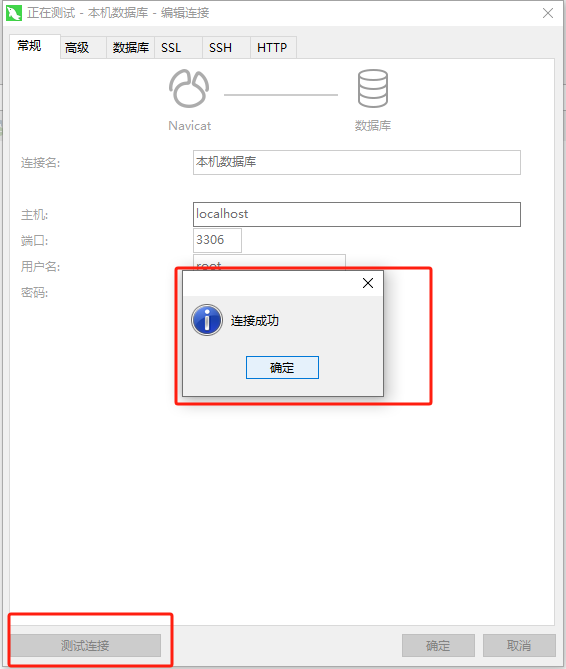
八、其他 Mysql 操作命令
# 安装 mysql 服务
mysqld --install mysql
# 启动 mysql 服务
net start mysql
# 关闭 mysql 服务
net stop mysql
# 卸载 mysql 服务
## 卸载服务时先停止
net stop mysql
## 再卸载服务
sc delete mysql
所有软件见软件网盘


文章标题:安装绿色版Mysql数据库
文章链接:https://zhaojx.fun/archives/632/
最后编辑:2024 年 11 月 4 日 16:54 By 豫见长安
许可协议: 署名-非商业性使用-相同方式共享 4.0 国际 (CC BY-NC-SA 4.0)